NintendoSwitchのスクショをMacに移す
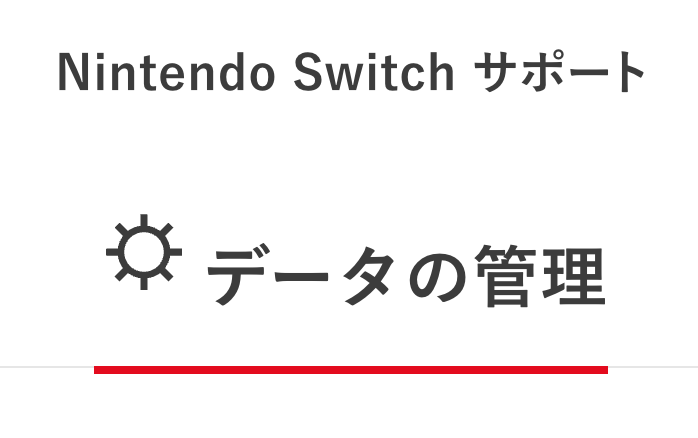
キタアアアアアアア
はい、NintendoSwitchが2020年12月1日にVersion 11.0.0になりました。
これによりUSB経由でPCにスクショを移せるようになったとのことなので試してみました。
環境
MacBookPro ’17
コントローラがはずれる方の初期型NintendoSwitch
USB-C to USB-Cケーブル(USB3.1 Gen2データ転送可)
Nintendoのマニュアル
公式の転送マニュアルはコチラです。
基本的にはWindows向けの機能らしいですが、Macも自分でがんばればできるよ(意訳)ってことらしいです。
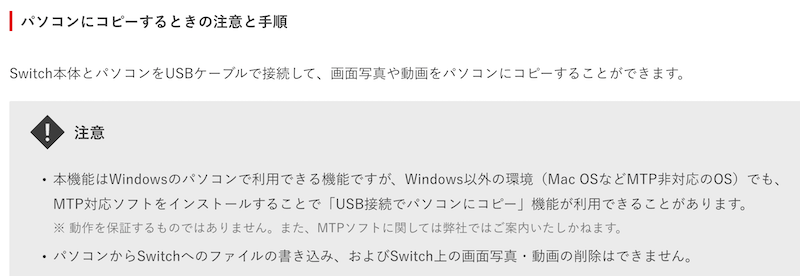
MTPとは
Androidでファイル転送を行うためのプロトコルのようです。
Android公式にMacOS用のMTPクライアント(Android File Transfer)があったのでインストールします。
ここからダウンロードします-> https://www.android.com/filetransfer/
有料のサードパーティAppだとCommander Oneなるものがありましたが、3000円超えしてたのでパス。無料版で検証したら読み込みはできたので使えることは使えるんでしょうね(ファイル移動は有料プランのみらしい)。
MacをNintendoSwitchと繋ぐ
最初はSwitchをDockにつなげたままコントローラ充電用のUSB-Cケーブルで繋いでみましたがうまく行かなかったので手持ちのUSB-C to USB-Cケーブル(データ転送可のもの)使ってSwitch本体と直つなぎしてみました。
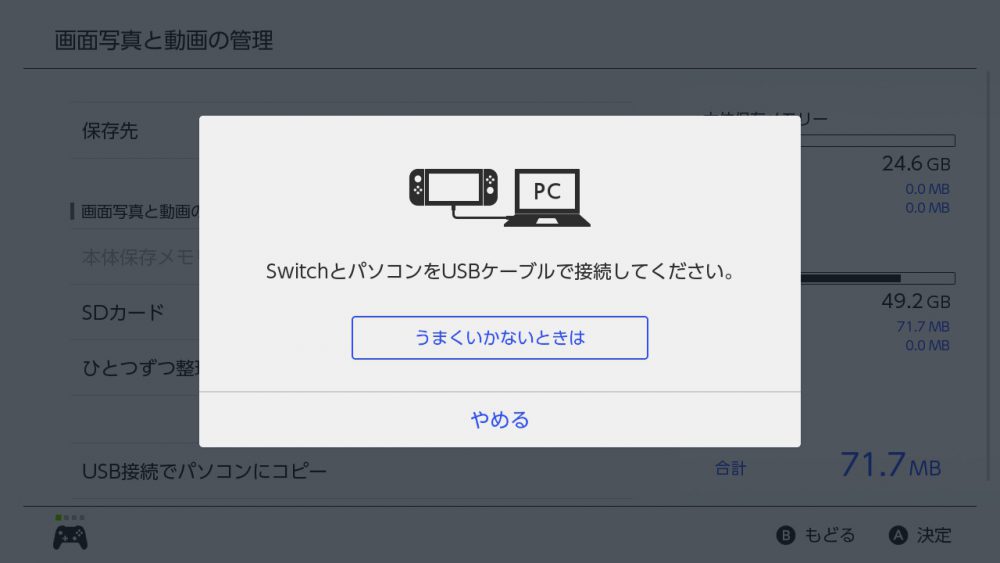
最初はうまくいかず。でもケーブル差し直したりしてるうちに繋がりました。
繋がった画面がスクリーンショット撮れないという記事書くに当たっては残念なこともありましたが、繋がると「パソコンと接続できました。」という表示がでます。
あとは先程インストールしたAndroid File Transferを起動すれば繋がります。
私の場合最初繋がらなかったので、Switchの接続を一回解除し、Android File Transferも一回落としてました。そして再度Switchから接続、Android File Transfer立ち上げで無事繋がりました。
接続成功
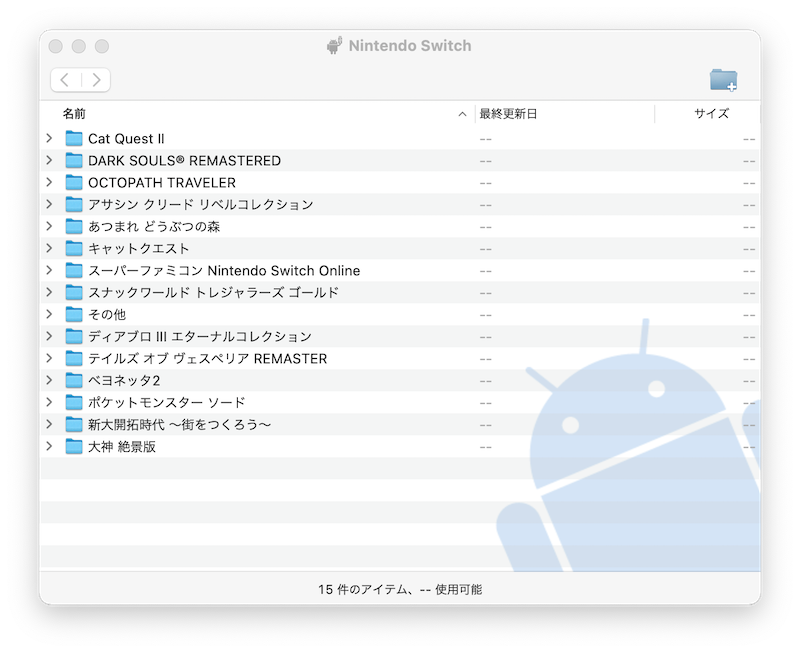
ゲームタイトルごとにフォルダ分けされてjpgで保存されてました。後はこれをFinderで任意のフォルダを開いておき、ドラッグで持っていけばコピー完了です。
願わくはDropBoxなりに自動で転送して欲しいところですが…。
とにもかくにもMacでもSwitchからスクリーンショットを移すことはできました。